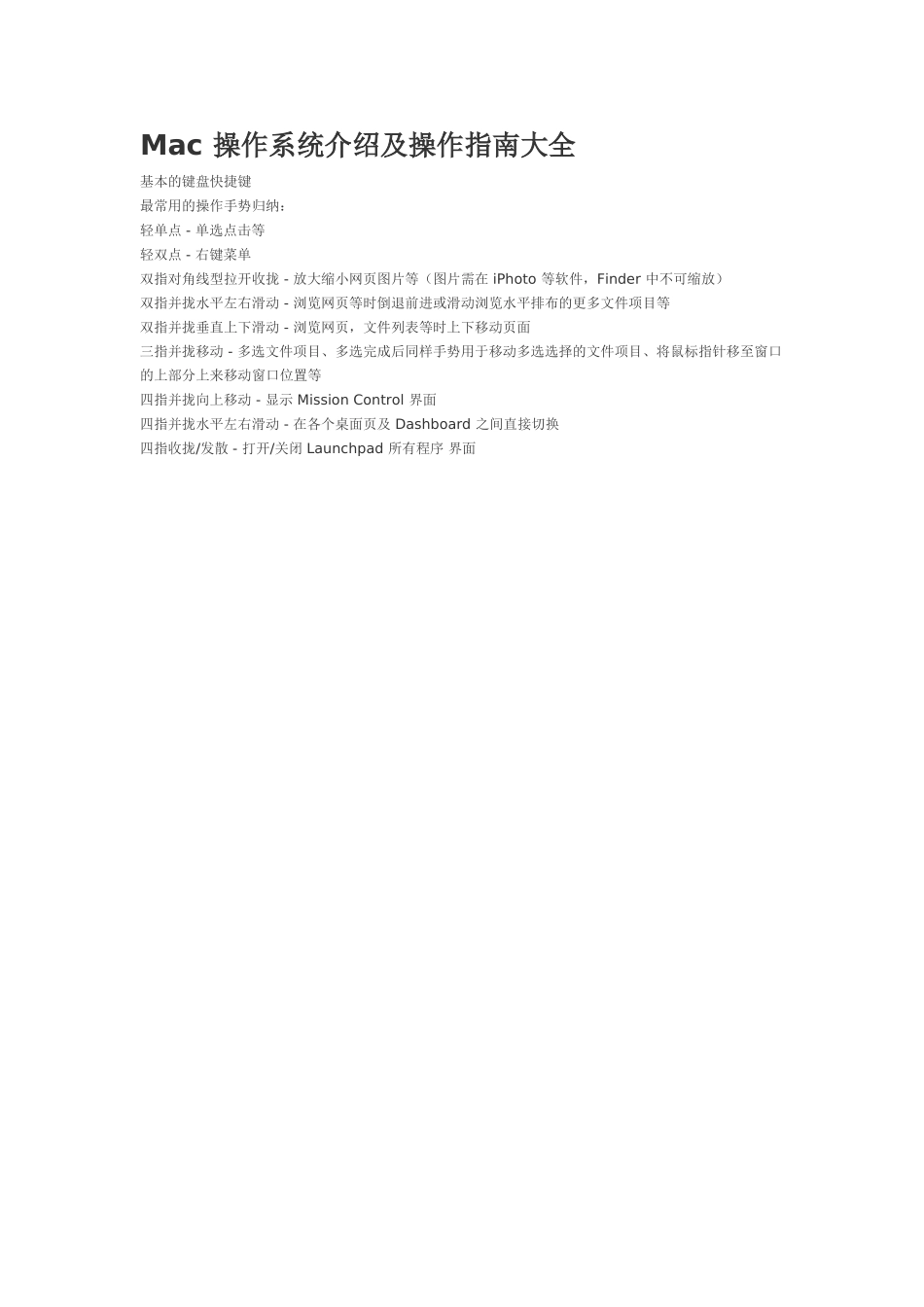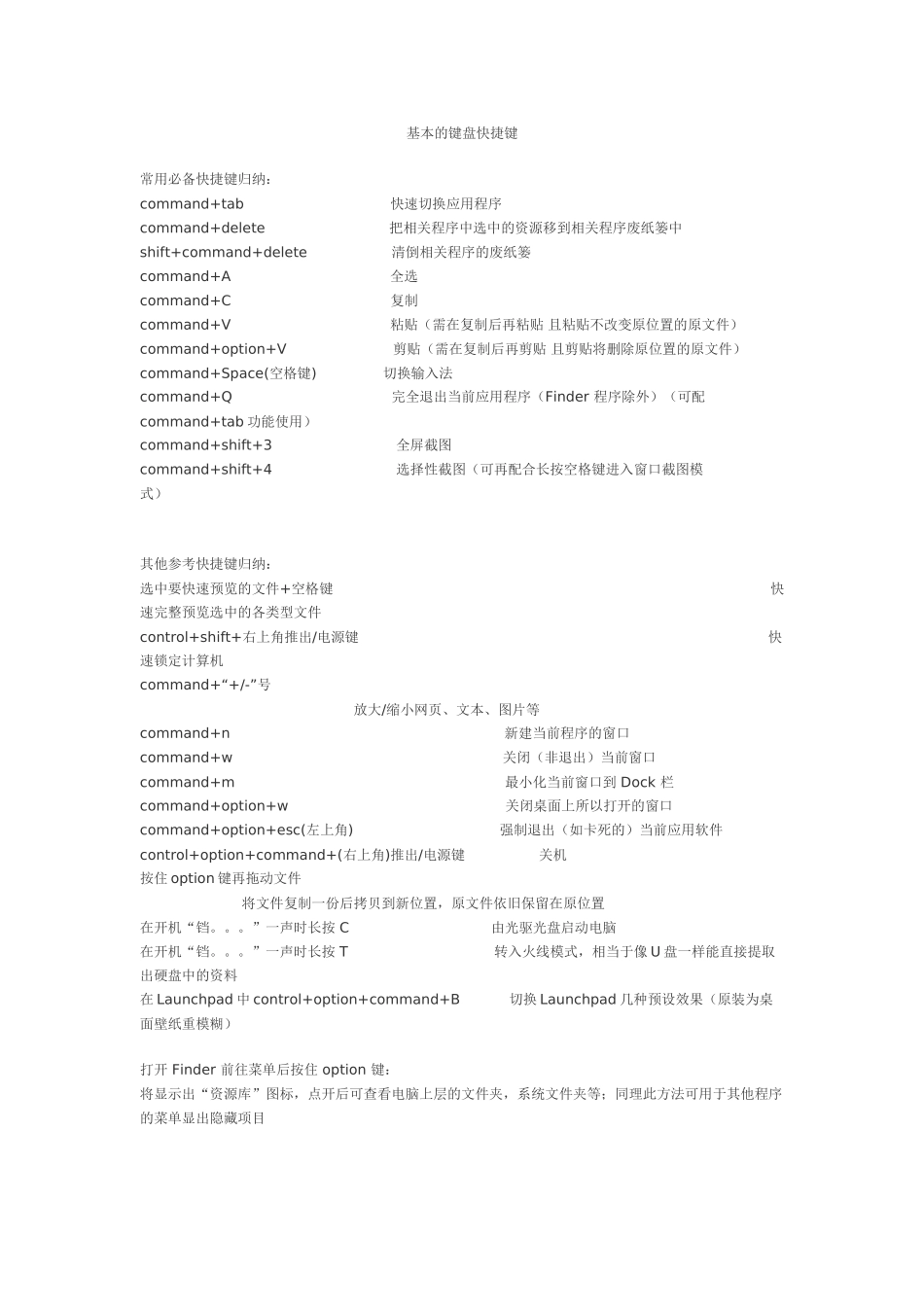Mac 操作系统介绍及操作指南大全基本的键盘快捷键最常用的操作手势归纳:轻单点 - 单选点击等轻双点 - 右键菜单双指对角线型拉开收拢 - 放大缩小网页图片等(图片需在 iPhoto 等软件,Finder 中不可缩放)双指并拢水平左右滑动 - 浏览网页等时倒退前进或滑动浏览水平排布的更多文件项目等双指并拢垂直上下滑动 - 浏览网页,文件列表等时上下移动页面三指并拢移动 - 多选文件项目、多选完成后同样手势用于移动多选选择的文件项目、将鼠标指针移至窗口的上部分上来移动窗口位置等四指并拢向上移动 - 显示 Mission Control 界面 四指并拢水平左右滑动 - 在各个桌面页及 Dashboard 之间直接切换四指收拢/发散 - 打开/关闭 Launchpad 所有程序 界面基本的键盘快捷键常用必备快捷键归纳:command+tab 快速切换应用程序 command+delete 把相关程序中选中的资源移到相关程序废纸篓中 shift+command+delete 清倒相关程序的废纸篓 command+A 全选 command+C 复制 command+V 粘贴(需在复制后再粘贴 且粘贴不改变原位置的原文件) command+option+V 剪贴(需在复制后再剪贴 且剪贴将删除原位置的原文件)command+Space(空格键) 切换输入法 command+Q 完全退出当前应用程序(Finder 程序除外)(可配command+tab 功能使用) command+shift+3 全屏截图command+shift+4 选择性截图(可再配合长按空格键进入窗口截图模式) 其他参考快捷键归纳:选中要快速预览的文件+空格键 快速完整预览选中的各类型文件control+shift+右上角推出/电源键 快速锁定计算机command+“+/-”号 放大/缩小网页、文本、图片等command+n 新建当前程序的窗口command+w 关闭(非退出)当前窗口command+m 最小化当前窗口到 Dock 栏command+option+w 关闭桌面上所以打开的窗口command+option+esc(左上角) 强制退出(如卡死的)当前应用软件control+option+command+(右上角)推出/电源键 关机按住 option 键再拖动文件 将文件复制一份后拷贝到新位置,原文件依旧保留在原位置在开机“铛。。。”一声时长按 C 由光驱光盘启动电脑在开机“铛。。。”一声时长按 T 转入火线模式,相当于像 U 盘一样能直接提取出硬盘中的资料在 Launchpad 中 control+option+command+B 切换 Launchpad 几种预设效果(原装为桌面壁纸重模糊)打开 Finder 前往菜单后按住 option 键: 将显示出“资源库”图标,点开后可查看电脑上层的文件夹,系统文件夹等;同理此方法可用于其他程序的菜单显出隐藏项目